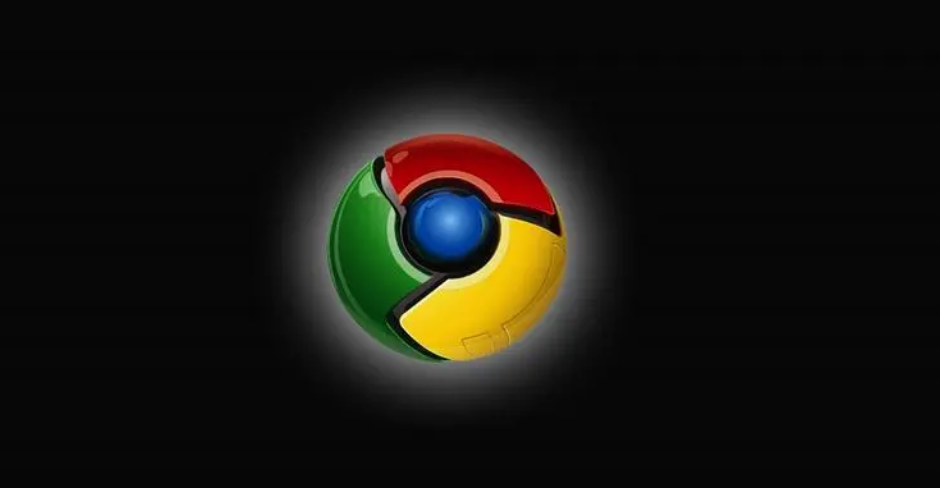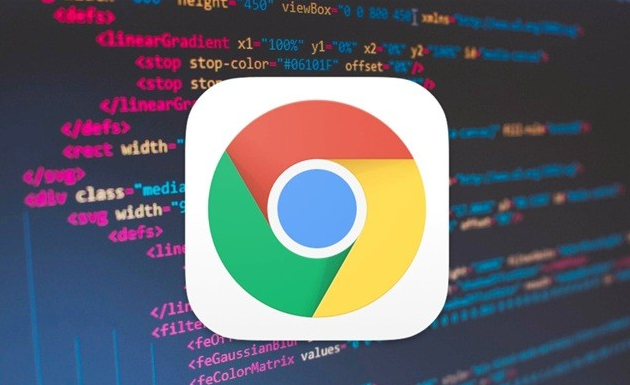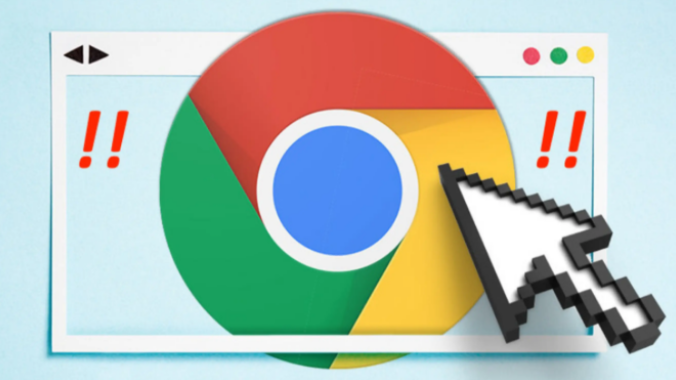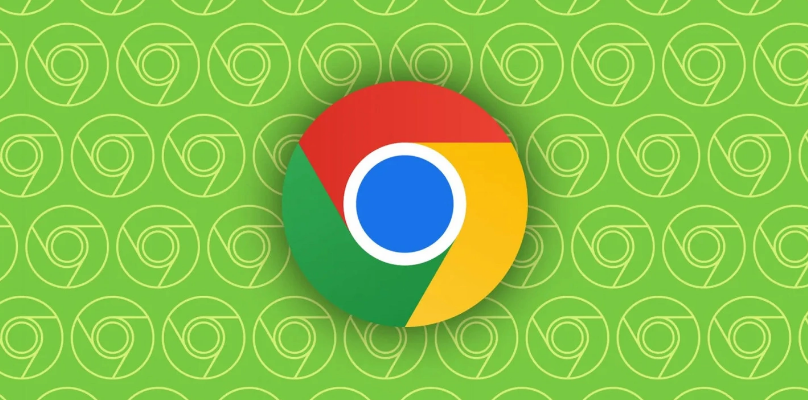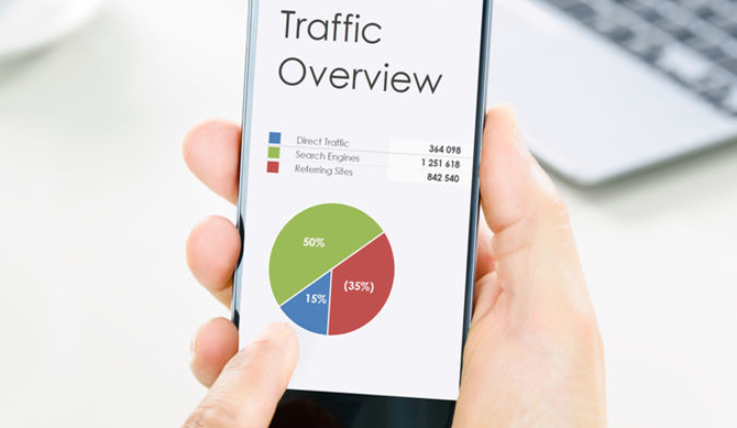谷歌浏览器如何调整下载文件的优先级?谷歌浏览器在资下载文件方面,主要根据资源的类型、位置等因素自动分配下载优先级。我们不能直接调整下载文件的优先级,但可以通过一些优化手段或暂停某些文件下载来影响资源的加载顺序和优先级,从而间接地改善下载体验。有需要的小伙伴可以看看下面的设置教程图文一览。

调整谷歌浏览器下载文件优先级教程
1、暂停和恢复下载:你可以暂停当前正在下载的文件,优先下载其他更紧急的文件。当其他文件下载完成后,再恢复之前暂停的下载。
2、使用下载管理器:有些第三方下载管理器支持在谷歌浏览器中集成,并允许你设置下载任务的优先级。这些工具通常提供更多的下载控制选项,包括暂停、恢复、加速和优先级设置等。
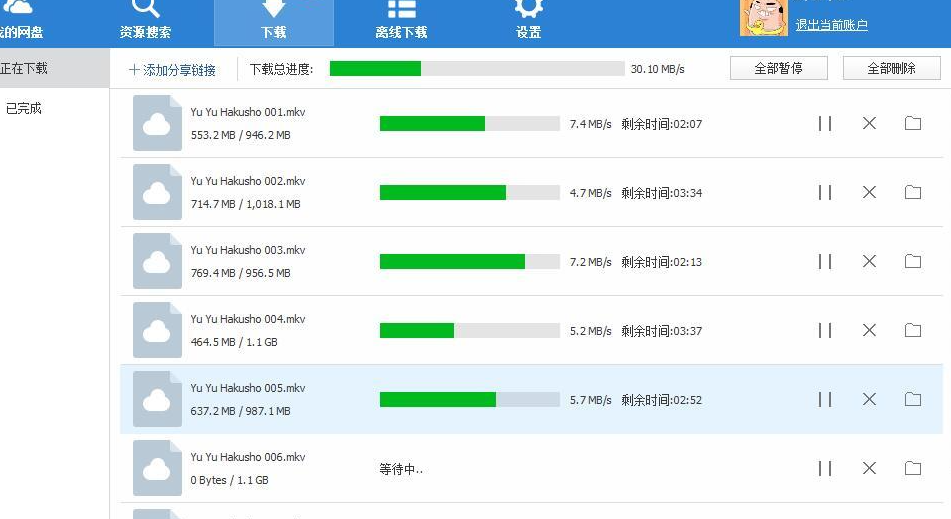
3、多线程下载:虽然这不是直接调整优先级的方法,但开启谷歌浏览器的多线程下载功能可以在一定程度上提高下载速度,特别是对于大文件或网络条件不佳时。你可以通过访问chrome://flags/#enable-parallel-downloading并启用“paralleldownloading”功能来实现这一点。(如图所示)
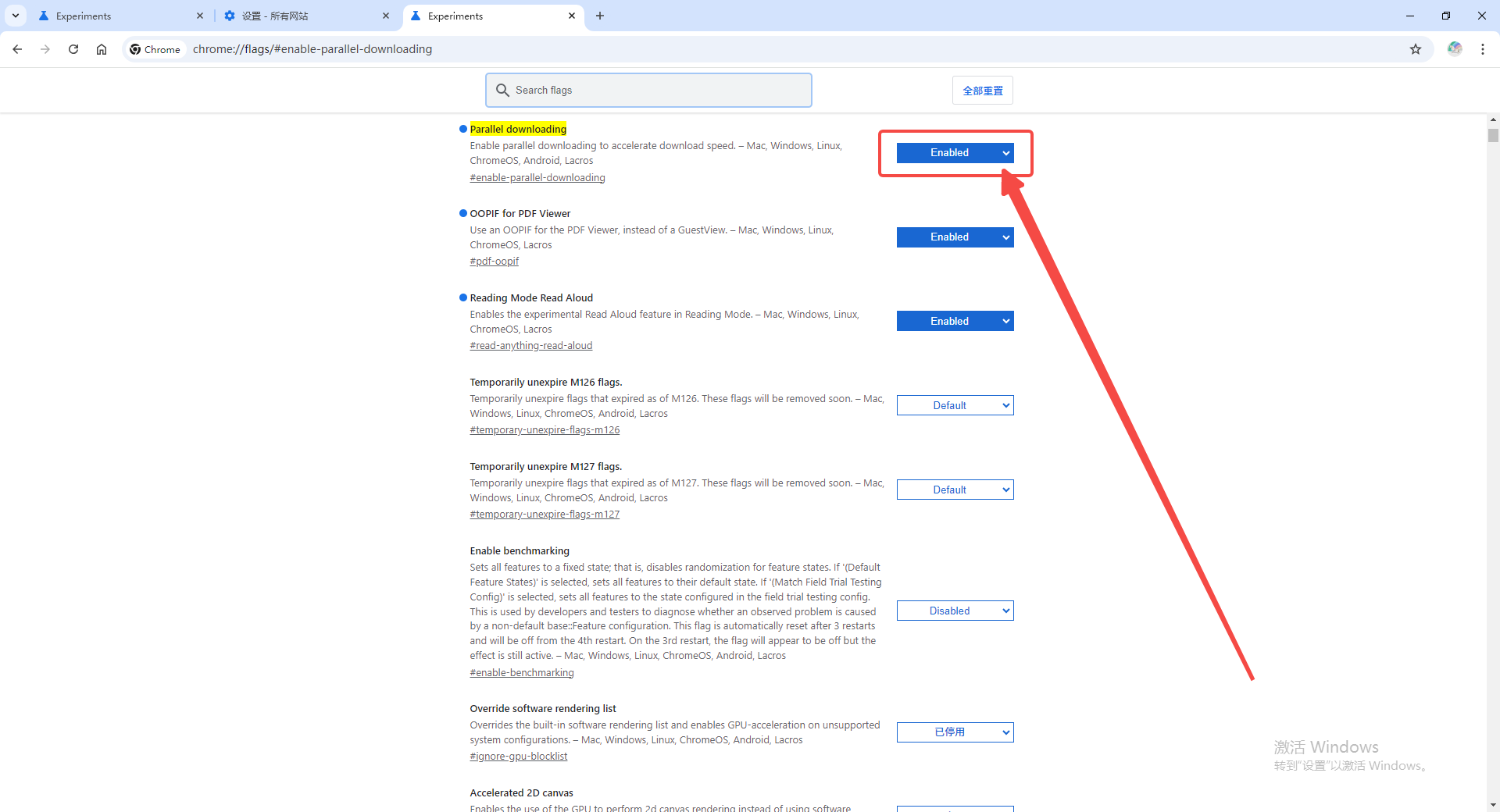
4、网络设置:在某些情况下,你可以通过调整网络设置(如QoS,QualityofService,服务质量)来影响特定应用程序(包括谷歌浏览器)的网络带宽分配,但这通常需要在路由器或操作系统级别进行设置,并且可能不适用于所有用户。(如图所示)

5、使用Chrome扩展:虽然大多数Chrome扩展可能不提供直接的下载优先级设置功能,但你可以搜索是否有可用的扩展能够满足你的需求。请注意,使用未知来源的扩展可能会带来安全风险。(如图所示)
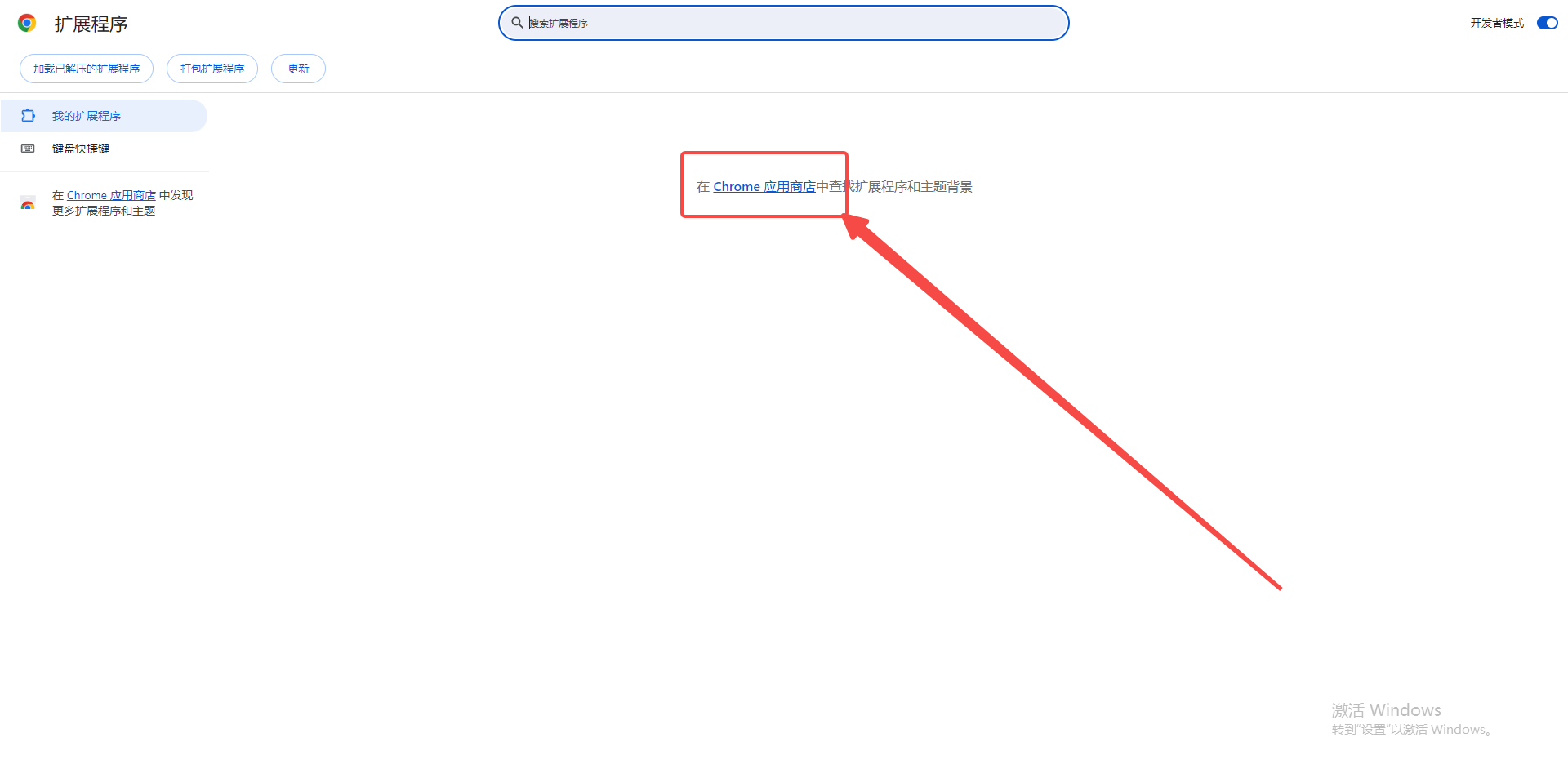
6、手动管理:如果下载的文件数量不多,你可以简单地通过手动管理下载队列来确保重要文件首先被下载。
以上就是本期分享的【谷歌浏览器如何调整下载文件的优先级?设置教程图文一览】全部内容,更多精彩资讯请期待下期分享。